Wir alle teilen Screenshots und Bilder auf Social MediaMedien. Es ist normal und nicht viele von uns raten, ob sie ein Bild teilen wollen oder nicht. Wenn Sie ein Bild freigeben, das Sie in einem öffentlichen Bereich aufgenommen haben, enthält es wahrscheinlich ein bisschen zu viele Informationen. Rechtlich gesehen ist es nichts Falsches, das Foto so zu teilen, wie Sie es aufgenommen haben, aber es ist eine gute Idee, Gesichter oder Nummernschilder zu verbergen. Gleiches gilt für Screenshots. Es ist eine gute Idee, persönliche Informationen vor dem Teilen vor einem Bild zu verbergen. Sie können dazu eine gängige Zeichen-App verwenden, es ist jedoch umständlich, mit ihnen auf Ihrem Telefon zu zeichnen. Redigiert ist eine iOS-App im Wert von 0,99 US-Dollar, mit der Sie persönliche Informationen vor dem Teilen eines Bildes ausblenden können.
Redigiert bearbeitet jedes Bild in Ihrer Kamerarolle. Es kann Informationen verbergen, indem es verwischt, verpixelt oder mit einem schwarzen Balken ausgeblendet wird. Es ist einfacher zu verwenden als eine normale Zeichen-App, da Sie nicht mit Pinseln arbeiten. Stattdessen markieren Sie Bereiche, vor denen Sie persönliche Informationen verbergen möchten, in Form von Feldern.
Starten Sie Redacted und lassen Sie es auf Ihre zugreifenFotos. Wählen Sie ein Foto aus Ihrer Kamerarolle aus oder nehmen Sie eines live aus der App heraus auf. Sobald Sie Ihr Foto haben, können Sie persönliche Informationen vor ihm verbergen. Die Bedienelemente befinden sich unten.

Von links nach rechts stehen Ihnen die Werkzeuge Pixelate, Blur und Black Box zur Verfügung. Tippen Sie auf das gewünschte Werkzeug und ziehen Sie dann mit dem Finger über das Bild, in dem Sie etwas verbergen möchten.
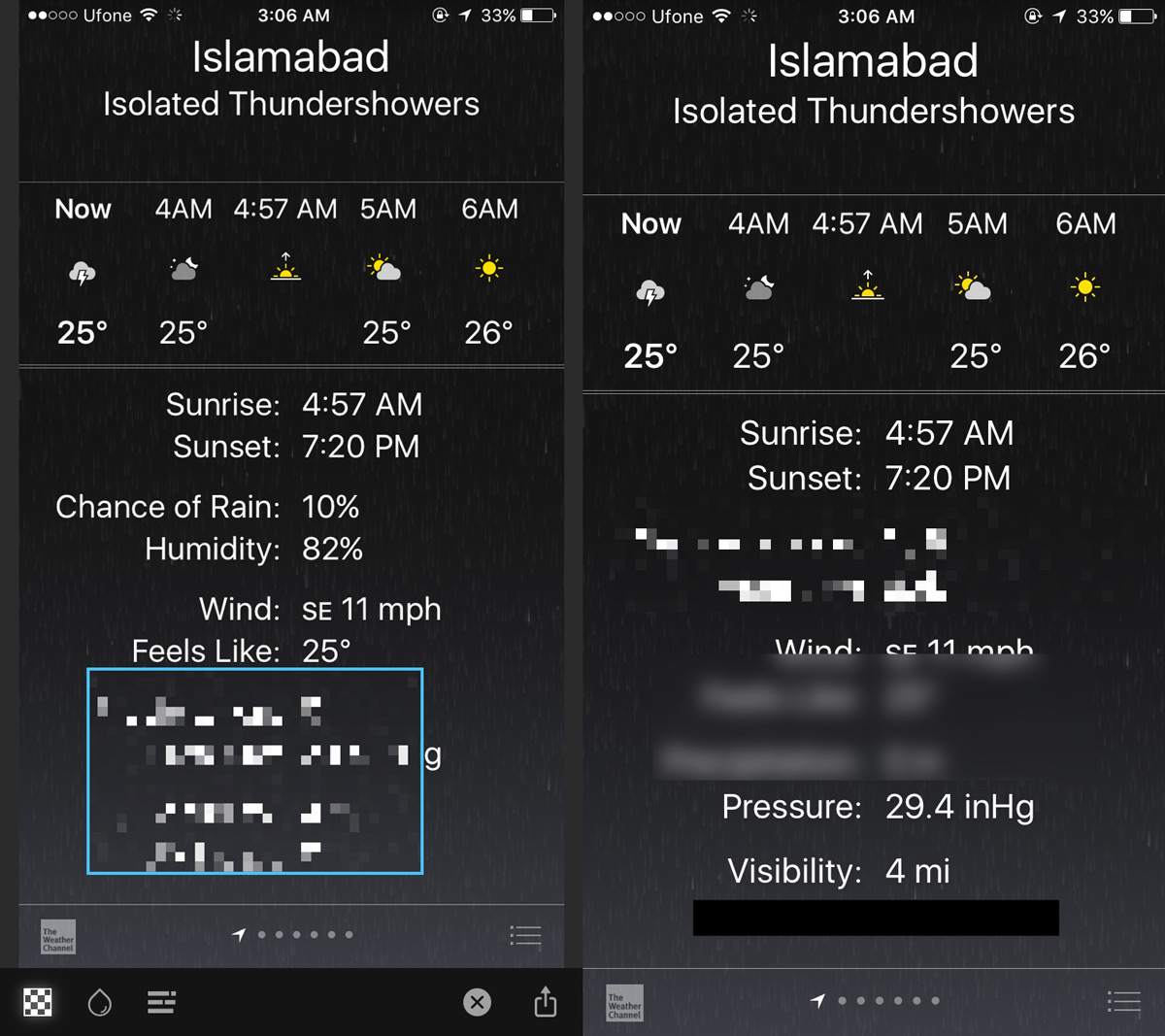
Bis Sie Ihren Finger von Ihrem Bildschirm heben,Sie können sehen, was sich unter dem Rechteck befindet, das Sie zeichnen. Alles und jedes wird darin versteckt sein. Sobald Sie den Finger heben, wird alles verschwommen, pixelig oder schwarz.
Sie können beliebig viele Rechtecke zeichnen undVerschieben Sie sie, aber es gibt keine Schaltfläche zum Rückgängigmachen, mit der Sie ein Rechteck entfernen oder löschen können. Die Schaltfläche zum Schließen unten rechts schließt das aktuelle Bild, ohne Änderungen. Wenn Sie fertig sind, tippen Sie unten rechts auf die Schaltfläche "Teilen" und wählen Sie die Option "Bild speichern". Ihr Bild wird als Kopie gespeichert. Das Original befindet sich noch in Ihrer Kamerarolle.
Sobald Sie das Bild gespeichert haben, können Sie die Kästchen nicht mehr verschieben, auch wenn Sie es erneut in der App öffnen.
iOS 11 Screenshot Editor
In iOS 11 fügt Apple einen Screenshot-Editor hinzu. Hiermit können Sie Screenshots zeichnen und markieren. Theoretisch lässt Sie die Funktion fragen, ob Sie Redacted benötigen. Der Screenshot-Editor verfügt über dieselben Pinsel, die Sie in Zeichenanwendungen sehen. Wenn Sie keine Zeichnungs-App verwenden möchten, um persönliche Informationen vor einem Bild zu verbergen, ist Redacted eine gute Alternative. Es ist einfacher, Informationen zu verbergen. Außerdem wird der Screenshot-Editor nur angezeigt, wenn Sie einen Screenshot aufgenommen haben und für Fotos nicht funktionieren.
Laden Sie Redacted aus dem App Store herunter











Bemerkungen